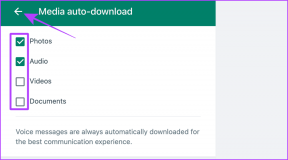8 საუკეთესო გზა Instagram-ის არხის განახლების გამოსწორების მიზნით
Miscellanea / / November 29, 2021
ინსტაგრამის ოცნებები სოციალური მედიის სივრცეში გრძელდება ახალი ფუნქციები, როგორიცაა Reels, მოთხრობები, და მეტი. თუმცა, ამ დამატებულ ფუნქციებს გააჩნია კომპრომისი მომსახურების სტაბილურობაში. შედეგად, შეიძლება წააწყდეთ ისეთ პრობლემებს, როგორიცაა Instagram-მა არ აჩვენებს პროფილის სურათებს და ზოგჯერ ვერ განაახლებს არხს. თუ თქვენ ამ უკანასკნელი ბანაკიდან ხართ, წაიკითხეთ პოსტი, რომ გაიგოთ, თუ როგორ უნდა გამოასწოროთ Instagram-მა, რომ არ განაახლოს არხის პრობლემა.

პრობლემა უფრო მდგრადია Instagram Android-ის აპლიკაციაში, მაგრამ ამ პოსტში ჩვენ გავაშუქებთ როგორც iOS-ის, ასევე Android-ის ინსტაგრამის აპებს, რათა გამოვასწოროთ არხის განახლების პრობლემა.
ასევე სახელმძღვანელო ტექ
1. შეამოწმეთ Instagram სერვერები
ეს არის ერთ-ერთი მთავარი მიზეზი, რის გამოც ინსტაგრამმა ვერ შეძლო არხის შეცდომის განახლება. Instagram-ის მილიარდზე მეტი მომხმარებლისგან უპრეცედენტო მოთხოვნის გამო, სერვერი შესაძლოა გადატვირთული იყოს და შეცდომებს უშვებდეს მომხმარებლებს.
შეგიძლიათ წასვლა ქვედა დეტექტორი ვებსაიტი და მოძებნეთ ინსტაგრამი. თუ შეამჩნევთ სხვა მომხმარებელთა მიერ მოხსენებული აღშფოთების ძლიერ მწვერვალებს, მაშინ ის გელოდებათ და გიყურებთ. სამწუხაროდ, თქვენ სხვა გზა არ გაქვთ, გარდა იმისა, რომ დაელოდოთ Instagram-ს, რომ მოაგვაროს პრობლემა მათი მხრიდან.
თქვენ ასევე შეგიძლიათ გადახვიდეთ Twitter-ზე და შეამოწმოთ ტენდენციური თემები, რათა დაადასტუროთ, ინსტაგრამი გათიშულია თუ არა.
2. განაახლეთ ინსტაგრამი
ყველას არ აქვს ჩვევა რეგულარულად განაახლოს აპები App Store-დან ან Google Play Store-დან. მაგრამ ზოგჯერ, თქვენ უნდა განაახლოთ თქვენი ყოველდღიური დრაივერები, როგორიცაა Instagram, WhatsApp და ა.შ. რაც უკეთეს სტაბილურობასა და საიმედოობას გვპირდება.

გახსენით Google Play Store ან App Store და განაახლეთ Instagram აპი უახლესი ვერსიით. შემდეგ გახსენით Instagram და სცადეთ ხელახლა ჩატვირთოთ საწყისი გვერდი.
3. ჩართეთ მობილური მონაცემები Instagram-ისთვის (iPhone)
iPhone საშუალებას გაძლევთ შეზღუდოთ მობილური მონაცემები გარკვეულ აპებში, რათა არ გადააჭარბოთ მონაცემთა მოხმარებას. მაგალითად, თუ თქვენ გამორთული გაქვთ მობილური მონაცემები Instagram-ისთვის, ის არ იტვირთება არხს. ამის ნაცვლად, მიჰყევით ქვემოთ მოცემულ ნაბიჯებს, რათა ხელახლა ჩართოთ იგი.
Ნაბიჯი 1: გახსენით პარამეტრების აპი iPhone-ზე.
ნაბიჯი 2: გადადით ქვემოთ და იპოვეთ Instagram.


ნაბიჯი 3: ჩართეთ მობილური მონაცემები შემდეგი მენიუდან.
4. გამოიყენეთ სწრაფი ინტერნეტ კავშირი
Reels, Stories და ვიდეოებით, Instagram მოითხოვს ძლიერ ინტერნეტ კავშირს თქვენთვის კონტენტის ჩასატვირთად.
თუ მუშაობთ ნელი ინტერნეტ კავშირზე, გადაერთეთ უკეთეს ქსელზე, რათა განაახლოთ Instagram-ის არხი. მაგალითად, ინსტაგრამზე წვდომამ საჯარო Wi-Fi ქსელში შეიძლება გამოიწვიოს განახლების არხის შეცდომა აპში.
ეს საჯარო Wi-Fi ქსელები, როგორც წესი, გადატვირთულია მათთან დაკავშირებული მოწყობილობების დიდი რაოდენობით.
ასევე სახელმძღვანელო ტექ
5. იძულებითი გაჩერება Instagram (Android)
ისევე როგორც Force Quit-ზე Mac-ზე და End Task-ზე Windows-ზე, Force Stop-ი Android-ზე მთლიანად თიშავს ყველა აპთან დაკავშირებულ აქტივობას ფონზე. შეგიძლიათ გამოიყენოთ მეთოდი და მოაგვაროთ ინსტაგრამის ვერ განახლების შეცდომა.
Ნაბიჯი 1: იპოვეთ Instagram საწყისი ეკრანიდან ან აპის უჯრიდან და დიდხანს დააჭირეთ აპის ხატულას.
ნაბიჯი 2: გადადით აპლიკაციის ინფორმაციის მენიუში.

ნაბიჯი 3: შეეხეთ იძულებით გაჩერებას და დაადასტურეთ თქვენი გადაწყვეტილება.

გადატვირთეთ თქვენი Android ტელეფონი და კვლავ გახსენით Instagram.
6. ქეშისა და მეხსიერების გასუფთავება (Android)
Instagram აგროვებს ქეშს ფონზე, რათა სწრაფად ჩატვირთოს თქვენი ხშირად მონახულებული გვერდები და ანგარიშები თქვენთვის. თუმცა, დაზიანებულმა ქეშმა შეიძლება დაგიტოვოთ არშეიძლება განახლების შეცდომა. აი, როგორ შეგიძლიათ გაასუფთავოთ ქეში და მეხსიერება Instagram-ზე Android-ზე.
Ნაბიჯი 1: დიდხანს შეეხეთ Instagram-ის ხატულას და გადადით აპლიკაციის ინფორმაციის მენიუში.
ნაბიჯი 2: შეეხეთ შენახვას და ქეშს.


ნაბიჯი 3: აირჩიეთ მეხსიერების გასუფთავება და ქეშის გასუფთავება შემდეგი მენიუდან.

ხელახლა გახსენით Instagram და დაინახავთ, რომ აპლიკაცია იტვირთება თქვენთვის ახალი კონტენტი.
7. მიეცით მონაცემთა შეუზღუდავი გამოყენება (Android)
Android გთავაზობთ მონაცემთა დაზოგვის სუფთა რეჟიმს, რომელიც გეხმარებათ ტელეფონზე მონაცემთა გამოყენების შეზღუდვაში. თუმცა, როდესაც მონაცემთა დაზოგვის რეჟიმი ჩართულია, მან შეიძლება ხელი შეუშალოს Instagram-ს და ჩვენებამ ვერ განაახლოს არხი მთავარ ეკრანზე.
თქვენ არ გჭირდებათ მონაცემთა დაზოგვის რეჟიმის მთლიანად გამორთვა. ამის ნაცვლად, შეგიძლიათ მისცეთ ინსტაგრამს მონაცემთა გამოყენების შეუზღუდავი წვდომა, რომ ნორმალურად იმუშაოს მაშინაც კი, როდესაც მონაცემთა დაზოგვის რეჟიმი ჩართულია.
Ნაბიჯი 1: დიდხანს დააჭირეთ Instagram-ის აპის ხატულას და გახსენით აპის ინფორმაციის მენიუ.


ნაბიჯი 2: გადადით მობილური ინტერნეტისა და Wi-Fi-ზე და ჩართეთ მონაცემთა შეუზღუდავი გამოყენება გადართეთ შემდეგი მენიუდან.

8. ხელახლა შედით ინსტაგრამზე
ეს ხრიკი ბევრს გამოუვიდა, ამიტომ ღირს ერთხელ სცადოთ. პირველ რიგში, თქვენ უნდა გახსნათ Instagram აპი, გადადით ანგარიში > მეტი მენიუ > პარამეტრები.


გადადით ქვემოთ და გამოდით აპიდან. სცადეთ ხელახლა შეხვიდეთ სისტემაში და ნახეთ, მოაგვარა თუ არა პრობლემა.
ასევე სახელმძღვანელო ტექ
დაიწყეთ ინსტაგრამის დათვალიერება
თქვენ ყოველთვის შეგიძლიათ გამოიყენოთ Instagram სხვა მოწყობილობიდან ან აირჩიოთ Instagram ვებ ვერსია უახლესი ვადების შესამოწმებლად. გარდა ამისა, თუ დაიღალეთ ინსტაგრამით ან გსურთ დაისვენოთ სოციალური მედიის პლატფორმიდან, შეგიძლიათ მუდმივად გამორთეთ ან წაშალეთ თქვენი Instagram ანგარიში.